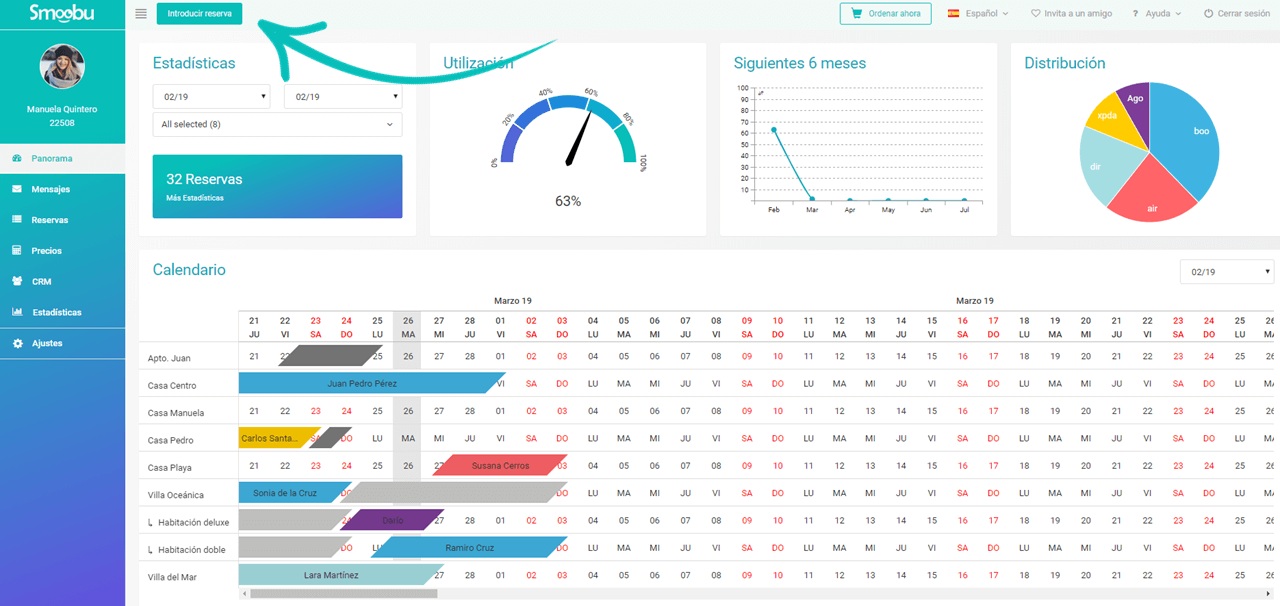¡Hola! Te has apenas suscrito a nuestro período de prueba gratuito. Aquí te enseñamos qué hacer en tu primer día. Esta guía explica de manera muy simple cómo empezar con nuestro Channel Manager y cómo sincronizar los diferentes portales de reserva donde actualmente publicas tus anuncios.
1) CREA TUS PROPIEDADES. ¡No te asustes! Es solo tipear los nombres para que puedas identificarlas.
2) CONECTA TUS PORTALES. Este paso importará las reservas de los portales en Smoobu.
3) INTRODUCE TUS RESERVAS DIRECTAS Y PERIODOS BLOQUEADOS. Debes informar a Smoobu si hay períodos que tu propiedad no está disponible o en los que tienes reservas directas, por ejemplo.
¿Prefieres ver un video? –> Haz clic aquí
1a) CREA TUS PROPIEDADES. Haz clic sobre ‘Ajustes’ y luego ‘Propiedades’. Importante: cada unidad en alquiler es una propiedad. Si alquilas por habitaciones, debes ingresarlas todas. Si tienes una estructura con unidades y subunidades, te recomiendo leer la descripción detallada acerca de cómo crear propiedades
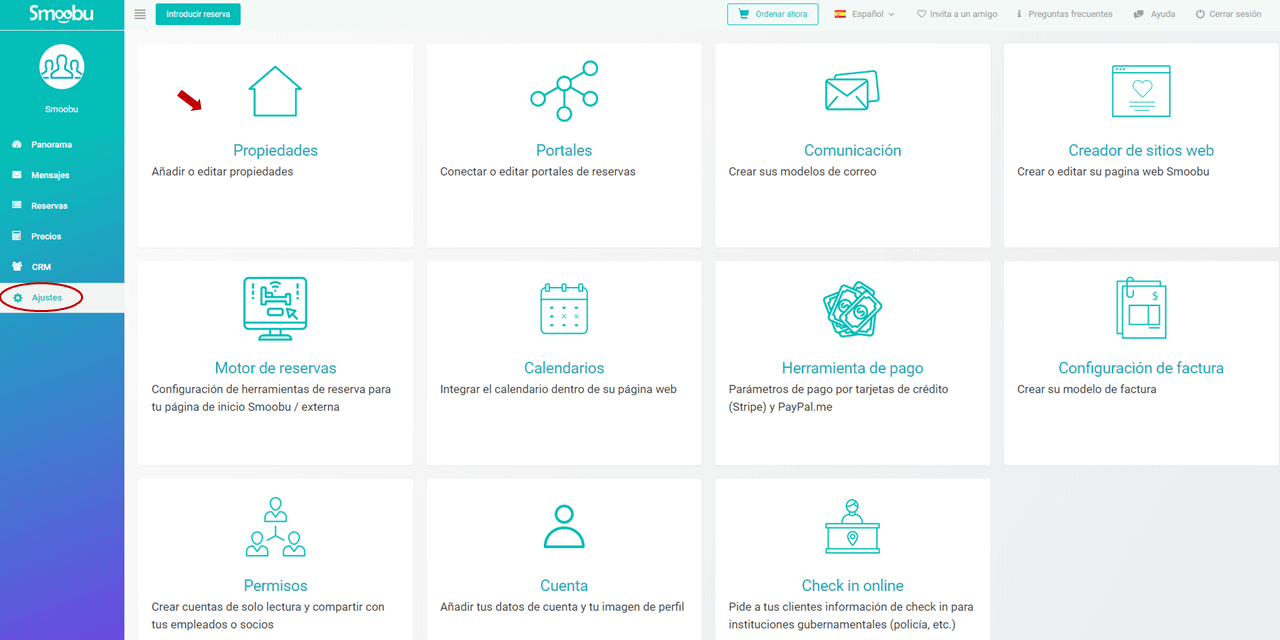
1b) Haz clic sobre ‘Editar’, a la derecha de ‘Property 1’.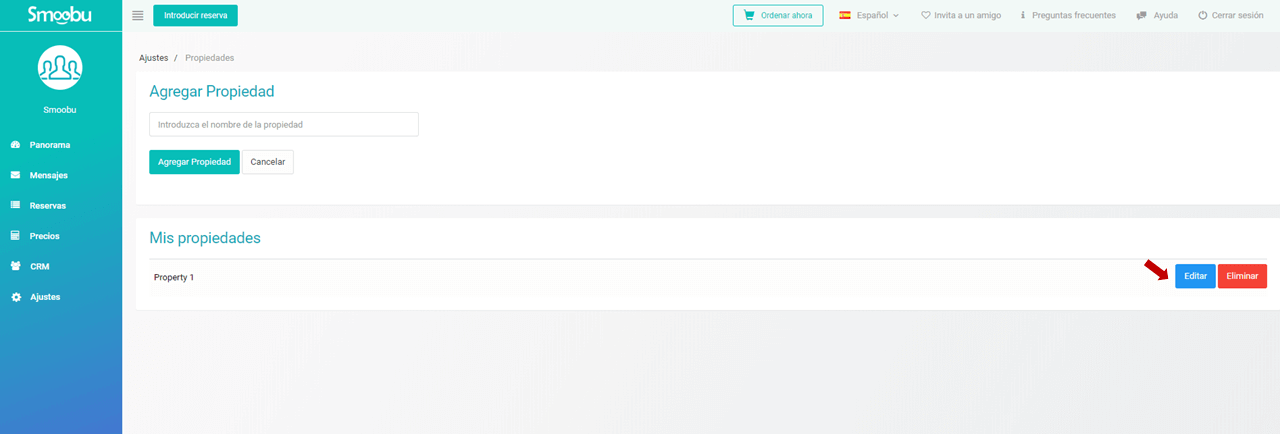
1c) Cambia el nombre de la propiedad y luego haz clic sobre ‘Guardar’.
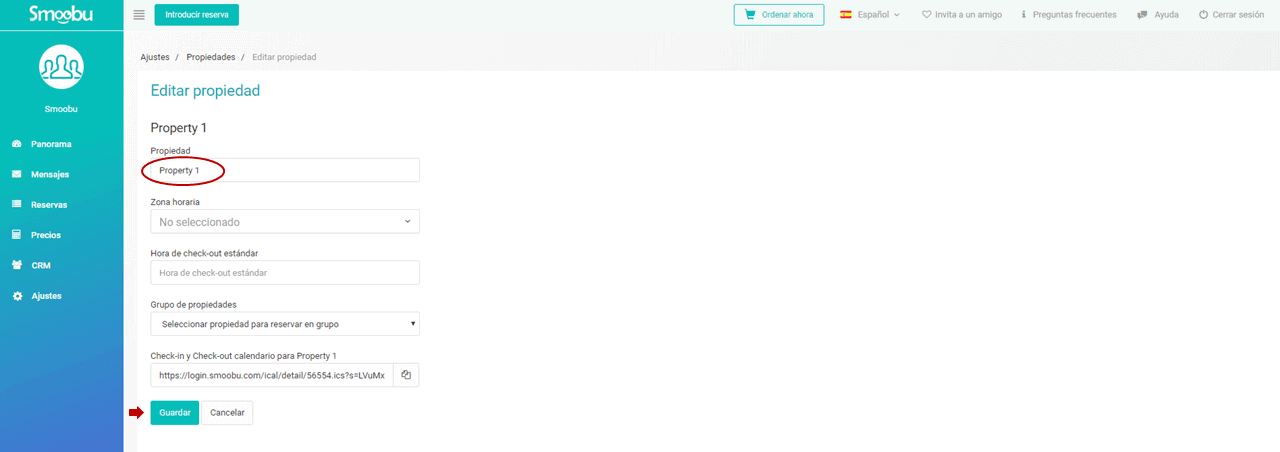
1d) Si tienes más de una propiedad, agrega los nombres y haz clic sobre sobre ‘Agregar Propiedad’.
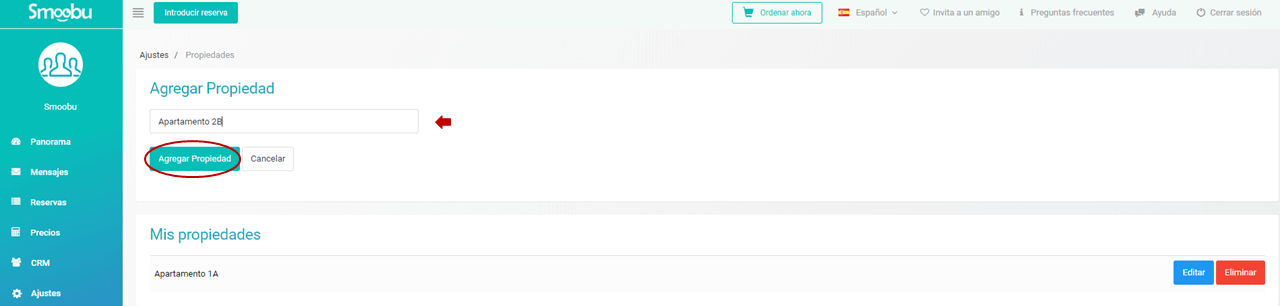
Una vez añadidas las propiedades, es momento de sincronizar los portales de reservas con los que trabajas.
2a) CONECTA TUS PORTALES. Haz clic sobre ‘Ajustes’ y luego ‘Portales’.
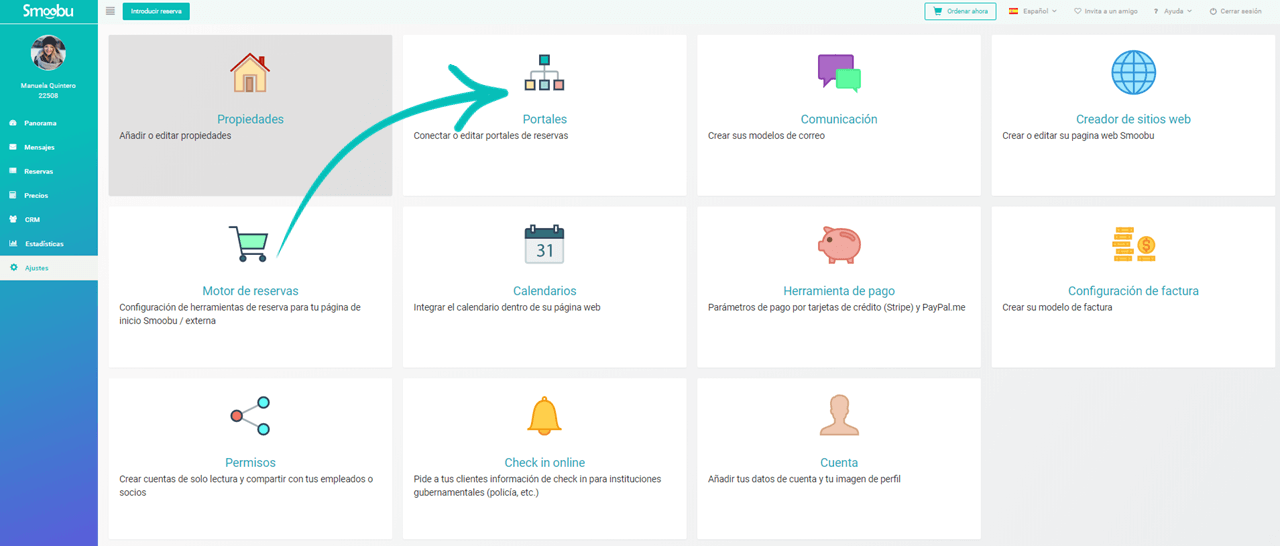
2b) Haz clic sobre ‘Seleccionar página de reservas’, elige el portal de reservas que quieres sincronizar y luego haz clic sobre ‘Agregar canal’.
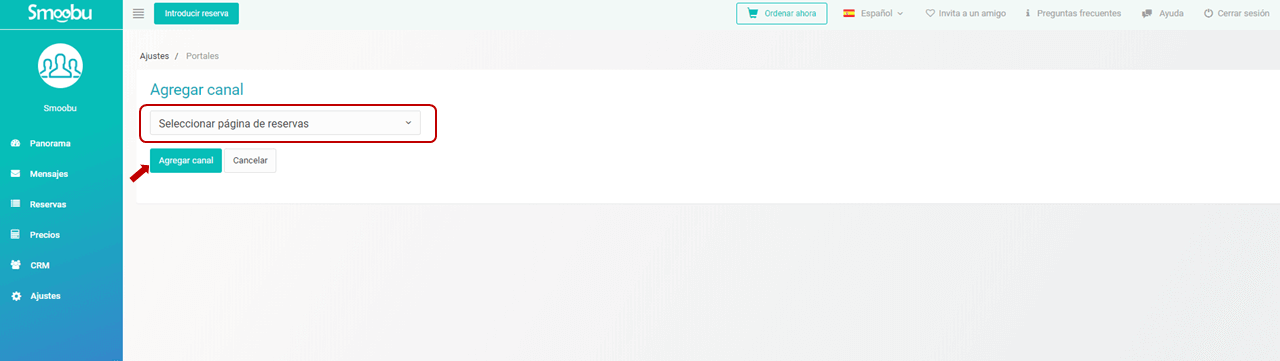
2c) Sigue atentamente las instrucciones para conectarte a cada portal de reservas. Ten en cuenta que cada portal tiene su propio proceso de conexión y particularidades.
3) INTRODUCE TUS RESERVAS Y PERIODOS BLOQUEADOS
Smoobu importará las reservas que hayan sido realizada por huéspedes en los diferentes portales. No importará bloqueos que hayas realizado de manera manual en uno de los portales. Recuerda, tu calendario central ahora es Smoobu. Si tienes períodos que no deben estar disponibles para reserva (ya sea por mantenimiento, reservas directas u otros motivos) debes informarlo a Smoobu.
3a) Haz clic en ‘Introducir reserva’
3b) Selecciona ‘Reserva directa’ o ‘Bloqueado’, según tus necesidades.
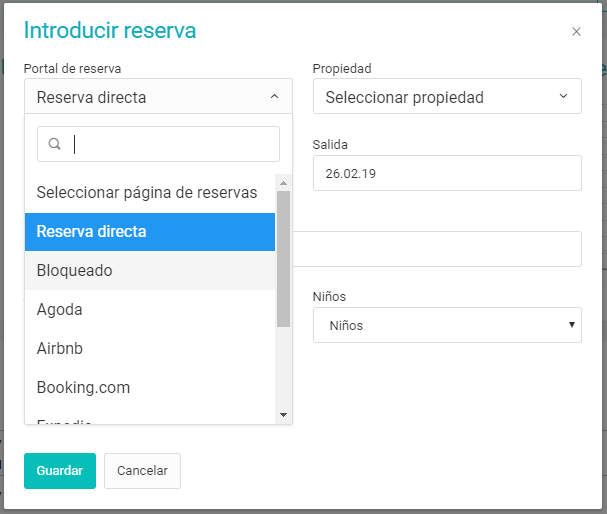
¡Listo!
Ahora solo debes chequear que tu calendario Smoobu esté completo. Luego, de manera opcional y por única vez, puedes escribirnos un email para que enviemos la disponibilidad inicial a tus portales. De esta manera, replicaremos el calendario Smoobu en tus portales. ¡Has terminado! Ya puedes comenzar a disfrutar de la sincronización automática de tus calendarios.
¿Buscas más canales donde anunciar tus propiedades?
Encuentra la lista de portales de reservas aquí